1с фреш у абонента нет активных подписок
1С:Фреш – это сервис который дает возможность работать в наиболее популярных программах 1С без их покупки!
Лицензионные программы 1С на 5 пользователей без покупки коробок! Без затрат на поддержку локальной компьютерной сети! Находясь в пяти разных городах Крыма можно работать в общей базе 1С! Работать индивидуальному предпринимателю в 1С не зная бухгалтерского учета – «1С:Предприниматель»! И где это? – В 1С:Фреш (1C:Fresh)!
Наша компания, ООО Лаборатория Форт Крым имеет статус «1С:Центр сетевой компетенции» и предоставляет услуги сервиса 1С:Фреш. Мы приглашаем Вас принять участие в нем. Также думаем, Вам будет интересно получить ответы на некоторые вопросы по работе сервиса.
Цены, условия подключения смотрите на странице, посвященной сервису 1С:Фреш.
Актуальные вопросы и ответы по работе в 1С:Фреш:
1. У меня есть действующий договор ИТС ПРОФ. Могу ли я перейти в сервис 1С:Фреш?
- Да, можете! Пользователи программ "1С:Предприятие", работающие в локальных версиях и имеющие действующий договор 1С:ИТС уровня ПРОФ, могут подключаться к облачному сервису 1С:Фреш бесплатно. Срок бесплатного доступа равен сроку договора 1С:ИТС уровня ПРОФ.
Т.е. если у Вас появилась необходимость увеличить количество рабочих мест до 5 пользователей, то Вам не нужно докупать дополнительные клиентские лицензии 1С, Вы можете перейти в сервис 1С:Фреш.
Если у Вас появился на предприятии кадровик, то Вам также не нужно покупать программу «1С:Зарплата и Управление Персоналом 8», Вы можете опять же просто перейти в сервис 1С Фреш и работать в нем без дополнительной оплаты!
А если у Вас проблемы с локальной сетью и один компьютер не видит другого, а системного администратора не можете дождаться? Очень быстрое и бесплатное решение – перейти в 1С:Фреш.
Или же, если у Вас проблемы с аппаратным ключом защиты «1С:Бухгалтерии предприятия», ключ то работает, то не видится. Очень быстрое и бесплатное решение – перейти в 1С:Фреш!
2. У меня есть действующий договор ИТС ПРОФ. Если я перейду в сервис 1С:Фреш. Будет ли ко мне приезжать сервис инженер, привозить подарки и журнал?
- Да, будет! Ежемесячно закрепленный за Вашей организацией сервис-инженер будет делать выезд или удаленно подключаться для проведения регламентных работ:
- Настройка, проверка работоспособности интернет-браузеров для работы с сервисом "1С:Предприятие 8 через Интернет";
- Диагностика состояния Вашей базы 1С, создание ее архивной копии.
- Доставка журнала «БУХ.1С», DVD с информационно-технологическими материалами, сувенира от 1С.
3. У меня есть действующий договор ИТС Техно. Могу ли я перейти в сервис 1С:Фреш?
- Да, можно! Но в отличии от тарифа ИТС Проф, Вы сможете работать только во Фреш. Пользователи программ "1С:Предприятие", работающие в локальных версиях и имеющие действующий договор 1С:ИТС уровня Техно, могут подключаться к облачному сервису 1С:Фреш бесплатно. Срок бесплатного доступа равен сроку договора 1С:ИТС уровня Техно и в объеме Тарифа Техно сервиса 1С:Фреш. Ознакомиться с тарифом Техно сервиса 1С: Фреш Вы можете по ссылке.
4. Подойдет ли сервис для моего бизнеса?
- 1С:Фреш - это один из самых экономичных вариантов, прекрасно подходит для небольших и средних компаний, которым требуется несколько автоматизированных рабочих мест (например, 2-3 или 10-15). Сервис позволит Вам «освободить» свой бизнес от локальных привязок к офисам!
Вы можете сократить время и деньги на обслуживании информационных баз, так всю необходимую поддержку (обновление, резервное копирование, поддержка работоспособности) осуществляет администратор Фирмы «1С».
На данный момент сервис 1С:Фреш позволяет автоматизировать:
- ведение бухгалтерского учета;
- расчет зарплаты, кадровый учет;
- ведение управленческого учета;
- учет в государственных учреждениях,
- сдачу отчетности через Интернет.
Подробнее с программами сервиса 1С:Фреш Вы можете ознакомиться по ссылке
5. Легко ли освоить приложения в сервисе?
– Если Вы уже работали в программах «1С:Предприятие», то Вам не придется тратить время на переобучение! Интерфейс приложений сервиса 1С:Фреш по виду и возможностям совпадает с привычными для вас программами «1С», только они работают прямо через Интернет. Достаточно зарегистрироваться и начать работать.
Если же Вы никогда не работали в программах 1С, представленных в сервисе 1С:Фреш, Вы можете обучиться работе в них:
- используя методические материалы, размещенные на сайте ИТС, журнале БУХ.ру;
- посмотрев видеоуроки по работе с программами 1С (например видео по приложению "1С:Бухгалтерия 8", видео по приложению "1С:Управление небольшой фирмой");
- воспользовавшись на рабочем столе используемого Вами приложения ссылками в разделе «Информация и поддержка»
- пройдя курсы по работе с программами 1С в Центре сертифицированного обучения ООО «Лаборатория Форт Крым» (с более подробной информацией Вы можете ознакомиться по ссылке
И наконец, Вы всегда можете получить необходимые профессиональные консультации по работе в сервисе 1С:Фреш и решить все возникающие технические проблемы, обратившись нам!
6. Можно ли перейти из обычной локальной версии программы на версию 1С:Фреш не потеряв при этом данные?
7. Как создать новую информационную базу?
- Это делается простым нажатием «Добавить» во вкладке «Мои приложения». И у Вас появится новая, пустая информационная база для работы.
8. Как узнать свой регистрационный номер (код абонента)?
- Узнать его несложно! При входе в Ваш "Личный кабинет" на странице "Мои приложения" Вы увидите код прямо в основной форме "Менеджера сервиса"
9. Смогу ли я работать в сервисе при медленном Интернет-соединении?
10 . Где хранятся данные нашей информационной базы? Насколько это безопасно?
– Работать в 1С:Фреш надежно и безопасно. Ваши данные хранятся в современном дата-центре, а для передачи информации через Интернет используется защищенный протокол, предусматривающий надежное шифрование данных.
Ваша информация доступна только вам или тем пользователям, которым вы сами предоставите соответствующие права.
11. Какой браузер выбрать для работы в 1С:Фреш?
- Приложения 1С:Фреш корректно работают во всех наиболее популярных браузерах: Google Chrome, Mozilla Firefox, Microsoft Internet Explorer, Microsoft Edge, Apple Safari. Вы можете использовать любой из перечисленных браузеров, который вам привычен и удобен! Мы рекомендуем использовать последние версии браузеров.
12. Есть ли в сервисе возможность работы с «Клиент банком»?
13. Как взаимодействует сервис 1С-Отчетность с 1С:Фреш ?
- Точно так же, как и на локальной программе - Хорошо. Вы сможете спокойно отправлять отчеты в контролирующие органы и осуществлять взаимодействие в полном объеме через Интернет. Вы не будете больше переживать, что случайно заполню старую форму отчетности, так как все обновления в программе "1С" происходят автоматически. Не забудьте только про Договор 1С:ИТС уровня ПРОФ.
14. Можно ли сделать резервную копию в сервисе и как это сделать?
15. Как в 1С:Фреш узнать срок действия Договора?
Для этого Вам необходимо зайти в «Личный кабинет менеджера сервиса», перейти в «Мои подписки» -> «Активные подписки» -> нажимаем «Показать все».
Второй способ: обратится в ООО «Лаборатория Форт Крым» и наши менеджеры по ИТС с радостью Вам помогут!
16. Как в 1С:Фреш узнать срок действия лицензии 1С:Отчетность?
Вам необходимо зайти в Регламентированные отчеты -> 1С Отчетность -> Настройки -> Настройки обмена с контролирующими органами -> в открывшемся окне будет указан срок действия Сертификата и Лицензии.
Расширяйте горизонты работы своей компании! Попробуйте и оцените все преимущества и удобства работы в программах "1С через Интернет" в новом формате!
17. Есть ли ограничения на размер базы данных в 1С:Фреш?
Размер базы не имеет ограничения, кроме тарифов "КОРП" и "1С:ERP Управление предприятием".
Похожие статьи на тему:

Инструкция по работе со старым интерфейсом здесь.
Невозможно выполнить операцию: закончился действующий договор, либо превышено количество сеансов.
Рекомендуем Вам зайти в Личный кабинет и проверить.

Как обычно подключиться нужно срочно, а времени для решения проблемы нет.
- Самостоятельно активировать продление подписки пользователь может не более одного раза за период действия договора.
- После активации продлевающей подписки необходимо связаться с обслуживающим партнером и урегулировать вопросы оплаты и продления доступа до окончания срока продлевающей подписки.
- Максимальный срок продлевающей подписки - 7 календарных дней.
- При дальнейшем продлении подписки пользователь должен оплатить и тот срок, который был предоставлен по продлевающей подписке.
Для продления подписки необходимо зайти в "Личный кабинет" сервиса от имени пользователя (под логином и паролем) с правами "Владелец абонента".
1. Войдите в "Личный кабинет" (менеджер сервиса).

2. В правой панели, где указаны данные абонента, под надписью "Мои подписки" находится гиперссылка "Тарифы". Нажимаем на нее.

3. Откроется окно со списком подписок. Выберите строку "Активна" (скорее всего это будет последняя строка в списке) и в последней колонке "Продление" нажмите "Продлить".

4. В открывшемся окне "Продление подписки" нажмите кнопку "Продлить".
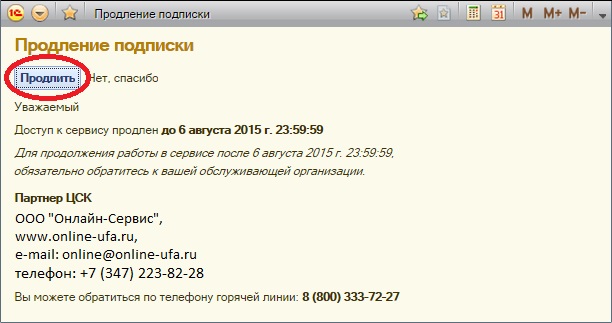
5. После продления подписки в окне "Подписки на тарифы" будет отображаться информация о дате окончания подписки.

После окончания этого срока доступ к сервису будет заблокирован и продлить его еще раз самостоятельно уже не получится!
При продлении подписки необходимо будет оплатить и тот срок, который был предоставлен по продлевающей подписке.
«1С:Фреш» – это очень надежная и простая в освоении система, но в любой сфере есть свои нюансы. Если вы недавно начали пользоваться сервисом, то наверняка у вас могут возникнуть вопросы.
Чтобы вам не пришлось искать информацию из разрозненных источников и тратить на это драгоценное время, мы решили собрать ответы на часто задаваемые вопросы по работе в «1С:Фреш» в этой статье.
Напоминаем, что в нашем блоге вы можете найти и другие материалы по «1С:Фреш». Также читайте:
Как в «1С:Фреш» завершить сеанс зависшего приложения?
Распространенная ситуация: пользователи «1С:Фреш» не могут зайти в любую из своих баз данных, так как зависают сеансы приложения или количество сеансов ограничено (у каждого пользователя в зависимости от тарифа количество сеансов может быть от 2-х). При зависании сеанса «занимается» лицензия. Если количество зависших сеансов превышает, например 5 для тарифа ПРОФ, то пользователь не может зайти в базу и возникает такая ошибка (рис.1)

Для того чтобы понять, по какой причине вы не можете зайти в базу, необходимо войти в уже знакомый «Личный кабинет» и открыть «Менеджер сервиса» (рис.2). Отметим, что вам необходимо быть «Администратором абонента» или «Владельцем абонента» личного кабинета.
После открытия «Менеджера сервиса» вам необходимо найти кнопку «Активные пользователи» с правой стороны и нажать на нее (рис.3)

После нажатия на кнопку откроется диалог работы с активными сеансами. В нем отображаются все сеансы, которые запускаете вы и ваши пользователи (рис.4)

Распознать зависший сеанс можно так: если вы знаете, что все пользователи завершили работу с базой, но видите, что список не пуст, значит, это зависшие сеансы и все их можно закрыть.
В нашем случае можно увидеть, что пользователь «Директор Компании» завершил работу в веб-клиенте, но сеанс остался запущенным и не завершился, также на зависший сеанс указывает галочка в столбике «Спящий». Для завершения сеанса выделите мышкой нужный сеанс и нажмите кнопку «Завершить сеансы», она находится вверху диалога (рис.4)

Далее появится диалог подтверждения удаления сеанса (рис.5)

Нажмите «ОК», и через некоторое время сеанс будет завершен, а список сеансов пуст (рис.6)

После этого вы можете зайти в вашу базу и продолжить работу. Зависшие сеансы вам больше не будут мешать.
Как посмотреть информацию о текущих тарифах в «1С:Фреш»?
Следующий распространенный вопрос наших клиентов – о текущих тарифах. Каждый день в нашу компанию обращаются с этим вопросом, поэтому здесь мы разберем, как самостоятельно и быстро посмотреть информацию о текущих или завершенных тарифах в сервисе «1С:Фреш».
Для просмотра тарифа перейдите в личный кабинет. Затем опуститесь немного ниже, с правой стороны, в раздел «Мои подписки». Вам нужно найти ссылку активных подписок «Показать все» (рис.7)


Кнопка находится справа от вашей подписки. Далее следуйте простым инструкциям на экране. Доступ будет продлен на 7 дней, за которые вы сможете успеть оплатить счет, а в это время работать в сервисе без каких-либо ограничений.
Как восстановить свой логин/пароль к сервису «1С:Фреш»?
Это еще один распространенный вопрос пользователей сервиса. Задают его часто, хотя вопрос простой. Восстановить логин и пароль от «1С:Фреш» можно тем же способом, как и на любом другом ресурсе в Интернете – нажав на кнопку «Восстановить пароль» (рис.10)

Введите адрес электронной почты, и на этот email придет письмо, в котором будет ссылка (рис.11)

Как просмотреть или изменить персональные данные в сервисе?
Да, это тоже очень частый вопрос от наших пользователей. Отметим, что алгоритм действий здесь такой же простой и быстрый. Перейдите в личный кабинет, справа найдите раздел «Мои данные» и кликните на ваше имя (рис. 12)

Далее откроется диалоговое окно с указанием всех ваших данных: почта, телефон, логин/пароль. Здесь можно внести изменения, например, если у вас поменялась электронная почта и вы хотите изменить ее в личном кабинете (рис.13)

На закладке «Контактная информация» указана ваша почта, рядом есть кнопка «Изменить», нажмите на нее (рис.14)

В открывшемся окне введите новый адрес электронной почты и нажмите кнопку «Сменить почту». Готово! Вы изменили свой адрес электронной почты. Все остальные изменения в этом диалоговом окне происходят по аналогии. Следуйте инструкциям на экране – все просто.
Если у вас возникли сложности и требуется помощь специалиста, обращайтесь за квалифицированной консультацией в нашу компанию!
Подведем итоги
«1С:Фреш» – это очень надежная и простая в освоении система, но в любой сфере есть свои нюансы. Если вы недавно начали пользоваться сервисом, то наверняка у вас могут возникнуть вопросы.
В статье мы собрали ответы на часто задаваемые вопросы по работе в «1С:Фреш» от наших клиентов. Надеемся, эта информация оказалась для вас полезной. Если вы не нашли решение вашей проблемы и вам требуется консультация специалиста, мы с радостью поможем!

Порядок подключения
⚠ Важно! Подключить к облаку нового пользователя могут владелец и администратор абонента. Они формируют логины и пароли, предоставляют или запрещают/ограничивают доступ к информационным базам 1С.
- Первым делом нужно зайти в «Личный кабинет» на странице «Мои приложения» сервиса «1С: Фреш». С этого действия начинается любая работа в программе.
- У вас запустится «Менеджер сервиса», предназначенный для перемещения баз данных, управления правами и выполнения других подобных действий.
- Когда менеджер полностью загрузится, в правом верхнем углу страницы вы увидите «Управление пользователями». Нажмите ее.



Если вы не знаете имейл, то заполните поля:
☑ полное имя,
☑ логин,
☑ пароль,
☑ телефон (по желанию).

⚠ Если вы указываете электронную почту, то пароль не имеет значения. Поскольку на указанный email придет письмо, в котором будет ссылка, необходимая для завершения процедуры регистрации.

«Мастер добавления пользователя» попросит выбрать конфигурацию, в которой будет работать подключаемый сотрудник. В нашем примере, в выпадающем списке, два варианта: «1С: Бухгалтерия предприятия» и «1С: Управление небольшой фирмой». Нужно также указать права нового человека относительно приложений абонента:

По каждому приложению нужно указать права:
Разрешены:
☑ запуск приложения,
☑ просмотр данных о сеансах,
☑ завершение сеансов.
Запуск и администрирование
Запуск приложения и действия по его управлению:
☑ создание резервной копии,
☑ настройка времени резервного копирования,
☑ выгрузка резервной копии программы на локальный компьютер,
☑ восстановление приложения из резервной копии,
☑ завершение сеансов работы пользователей с приложением,
☑ просмотр журнала ошибок приложения и др.
Наличие этого права разрешает доступ к программному интерфейсу (API) приложения, но не позволяет интерактивный запуск приложения.
Нет прав на запуск, не видна никакая информация о существовании приложения.
После выбора полномочий нажмите «Далее».
На экране появляется информация о том, что новый пользователь добавлен.
Настройка прав
Далее проведите следующие действия.
- Ограничьте максимальное количество сеансов – по ссылке.
- Настройте роли пользователя в приложениях, к которым разрешаете доступ – по ссылке.
Приглашение в сервис
Дальше нужно уже подключиться сотруднику. Пусть действует в соответствии с приведенным ниже алгоритмом. Как мы отмечали ранее, если вы указали адрес электронной почты человека, то он получит письмо-приглашение в сервис. В уведомлении будет следующая информация.
- Кто пригласил.
- Роль пользователя – к абоненту.
- Доступные приложения.
В письме также будет ссылка. По ней нужно перейти, чтобы завершить регистрацию. После перехода по ссылке можно задать свой пароль в облачном сервисе.
Если при регистрации вы не указали имейл, то, чтобы предоставить пользователю возможность работать, сообщите ему логин и пароль.
Читайте также:


